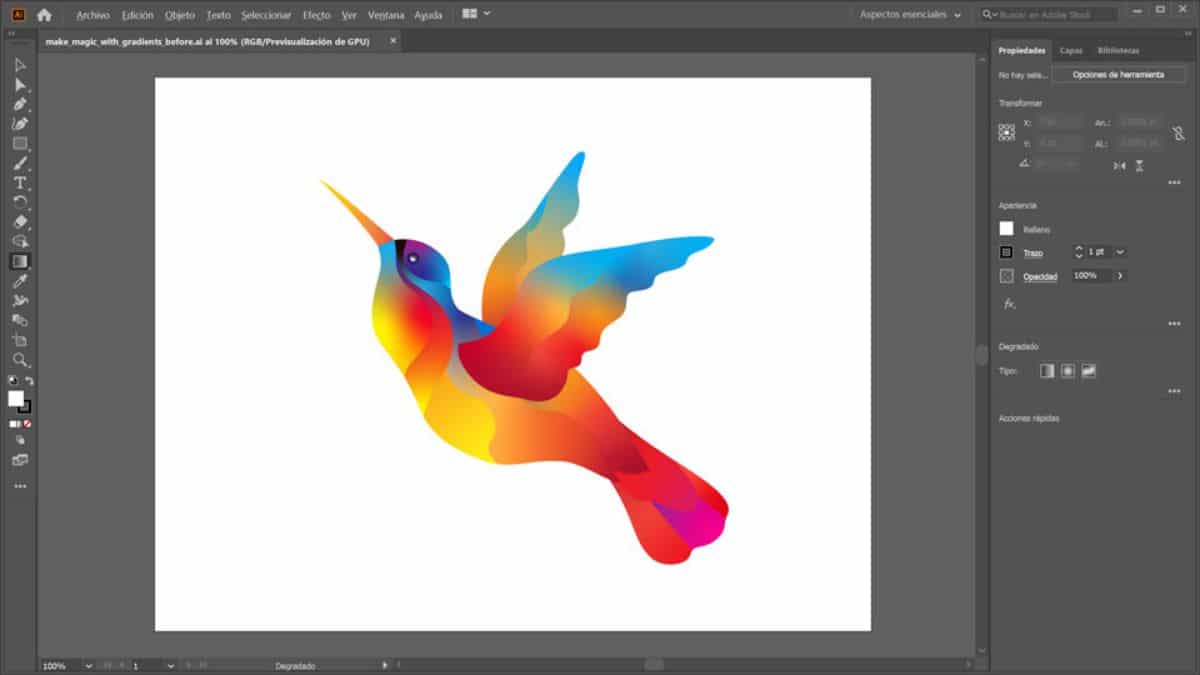
סיף כיצד ליצור שיפוע באילוסטרייטור זה יכול להיות אחד מהידע הבסיסי ביותר ללמוד עם התוכנית, אך הוא גם אחד מאלה שיכולים לתת לך את התוצאות הטובות ביותר. לכן, אם עדיין לא השתלטת עליו בצורה מושלמת, מדריך זה יכול לעזור לך ללמוד כל מה שאתה צריך לדעת על התוכנית ועל כלי השיפוע.
אם אתה מתחיל ב- Adobe, או שכבר ידעת את זה אבל רוצה להעמיק ולגלות את כל מה שאתה יכול לעשות עם הכלי, אז אנו נותנים לך את המפתחות כך שתבין אותו בצורה מושלמת. אנחנו הולכים להתעסק?
מהו Adobe Illustrator

לפני שתעשה את הצעדים לביצוע שיפוע ב- Illustrator, עליך לדעת תחילה מהי תוכנית אילוסטרייטור.
Adobe Illustrator היא למעשה א תוכנית עריכת תמונות. הדבר הנורמלי הוא שכאשר מתקינים את פוטושופ מותקנים גם אילוסטרייטור וזאת מכיוון שבניגוד לפוטושופ, הוא מתמקד בגרפיקה וקטורית. כלומר, למרות שאתה יכול לעבוד עם כל מיני תמונות, במציאות היישום שלה עובד עם גרפיקה וקטורית.
זה שונה מפוטושופ בכך שיש לו גישה קלה יותר לכלים, שנותן לך צדדיות וזה גם מאפשר לך ליצור גיפים וקטורים נעים, כמו גם לוגו, שרטוטים, אייקונים ואיורים.
כפי שאתה יכול לראות, הוא בעצם דומה מאוד לפוטושופ, אך מתמקד בעיצוב גרפי ובווקטורים מעל לכל.
מהו שיפוע באילוסטרייטור
עכשיו שאתה יודע לאיזו תוכנית אנו מתייחסים ומה היא עושה, השלב הבא הוא לדעת מהו שיפוע באילוסטרייטור.
במקרה זה, שיפוע (בין אם אתה עושה זאת באילוסטרייטור, פוטושופ, גימפ ...) מתייחס לא שילוב של שני צבעים או גוונים או יותר באופן שהם יתמזגו בהדרגה ויובילו לתוצאה שבה נראה כי הצבע משנה את גווןו באופן טבעי.
הרכב זה משיג אפקט שהופך את שהות הציבור המתבוננת לקבועה בתמונה, ומצליח להעניק עומק גדול יותר למכלול (כי נראה שהמסר שברצונך להדגיש בולט מבסיסו).
לכן רבים משתמשים בו כמעבר צבע, משיגים מראה טבעי יותר ויחד עם זאת שובת לב.
אבל כדי להשיג זאת, עליך לדעת כיצד להשתמש בו, במקרה זה, באילוסטרייטור.
מהו כלי השיפוע
והאם קל מאוד למצוא את כלי השיפוע באילוסטרייטור, אבל יש בו יותר "פירור" ממה שאפשר לחשוב בהתחלה.
ראשית, עליך לדעת זאת זה נמצא בסרגל הכלים של אילוסטרייטור, כלומר משמאל לתוכנית. בו אתה צריך לאתר כפתור שהוא ריבוע שעובר משחור ללבן כצבע. אם תלחץ אתה יגרום לו לפעול.
עם זאת, הדבר אינו קיים, וכאשר הוא מופעל, אתה מקבל לוח מיוחד שאומר "Gradient", שהוא החלונית Gradient.
נותנים בו הרבה מידע, אבל קל לא לדעת מה זה אומר, כך שבבלוג העזרה של Adobe מציעים לנו תמונה שבה הם מסבירים כל אחד מהלחצנים שמופיעים ולמה הם מיועדים.
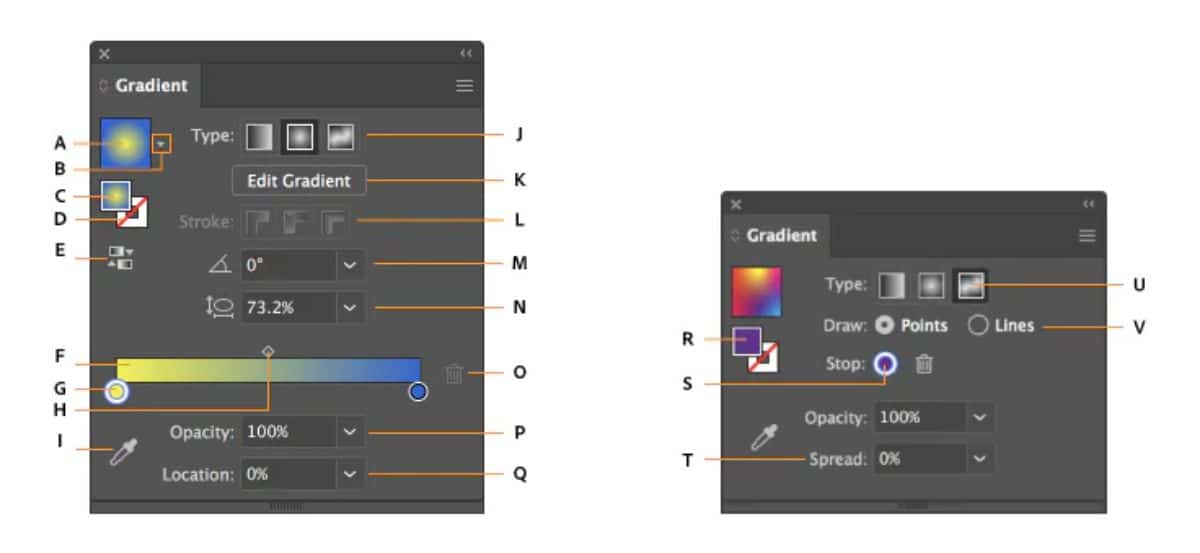
- א שיפוע פעיל או בשימוש בעבר.
- ב. רשימת שיפועים קיימים.
- ג צבע מילוי.
- ד צבע משיכה.
- E. הפוך שיפוע.
- פ. מבטא שיפוע.
- ז עצירת צבע.
- H. נקודת ביניים.
- I. בוחר צבעים.
- ג אפשרויות הצגה או הסתרה.
- ק סוגי שיפוע.
- L. סוגי שבץ.
- מ 'זווית.
- N. יחס גובה -רוחב.
- O. מחק עצירה.
- א אטימות השיפוע.
- ש. מיקום.
- ר מילוי או משיכה (בצבע).
- S. עצירת צבע.
- ט להאריך.
- U. Gradient עם צורה חופשית.
- V. מצבי שיפוע חופשיים.
סוגי שיפועים
אחת האפשרויות החשובות ביותר במעברים היא זו שמאפשרת לשנות את השיפוע הזה, כלומר לגרום למיזוג הצבעים לקרות בדרכים שונות. באופן ספציפי, באילוסטרייטור יש לך:
- שיפוע לינארי. זה הרגיל והראשון שבדרך כלל יוצא. השתמש בקו ישר כדי לעבור מצבע אחד למשנהו.
- שיפוע רדיאלי. במקרה זה, הצבעים מתחילים ממרכז התמונה, ועוקבים אחר סוג של היקף בעת שינוי בין גוונים.
- עם צורה חופשית. זה מאפשר לך ליצור מיזוג צבע משלך, החלת נקודות או קווים.
כיצד ליצור שיפוע באילוסטרייטור שלב אחר שלב
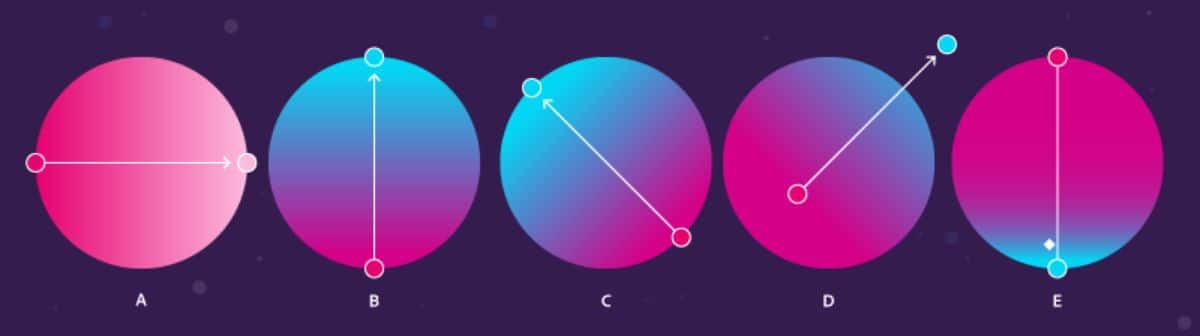
ביצוע שיפוע באילוסטרייטור קל מאוד. כל מה שאתה צריך זה לבצע את השלבים הבאים:
- פתח את תוכנית אילוסטרייטור ובתוכה קובץ חדש.
- לאחר מכן, בסרגל הכלים, לחץ על כלי השיפוע. אלא אם כן השתמשת בו בעבר, תקבל את השיפוע הליניארי.
- העבר את הסמן למסמך החדש ולחץ על נקודה מסוימת. מבלי לשחרר, העבר את הסמן לנקודה אחרת. תראה שיוצא קו ישר שתוכל לנוע כרצונו (יותר ימינה, שמאלה, ארוך או קצר יותר).
- אם תשחרר את לחצן העכבר, השיפוע יתבצע באופן אוטומטי.
וזה הכל!
כן עבור לשנות צבעי שיפועהדבר הטוב ביותר הוא שבסרגל הכלים, בתחתית תראה שני צבעים (הראשי והשני). אם תלחץ עליהם אתה יכול לשים את אלה שאתה רוצה וכך שיפוע ייעשה עם הצבעים האלה.
מה אם אתה רוצה להחיל שיפועים שונים על תמונה? במקרה זה העצה שלנו היא שתשתמש ב"שכבות "כדי לקבוע כיצד כל חלק בתמונה יתנהג בנפרד.
עכשיו שאתה יודע איך לעשות שיפוע באילוסטרייטור, ההמלצה הכי טובה שלנו היא שתקדיש קצת זמן להכיר את הכלי ולנסות ליצור עיצובים שונים. בדרך זו תוכל לנסות את כל מה שאמרנו לך ואף תוכל ליצור יצירות משלך על ידי שילוב או שימוש בכלים אחרים. מה תהיה התוצאה הסופית? נשמח לשמוע על כך.